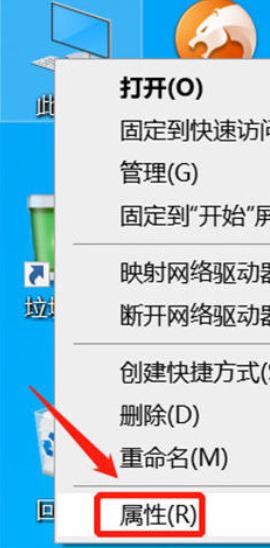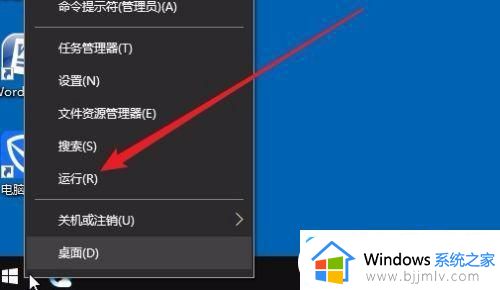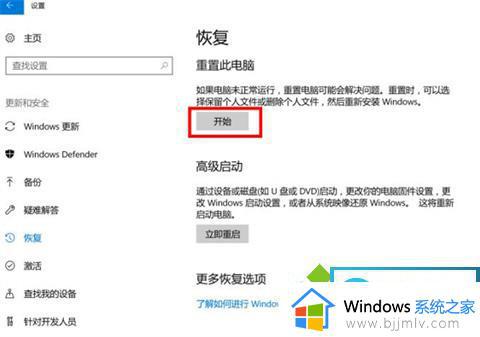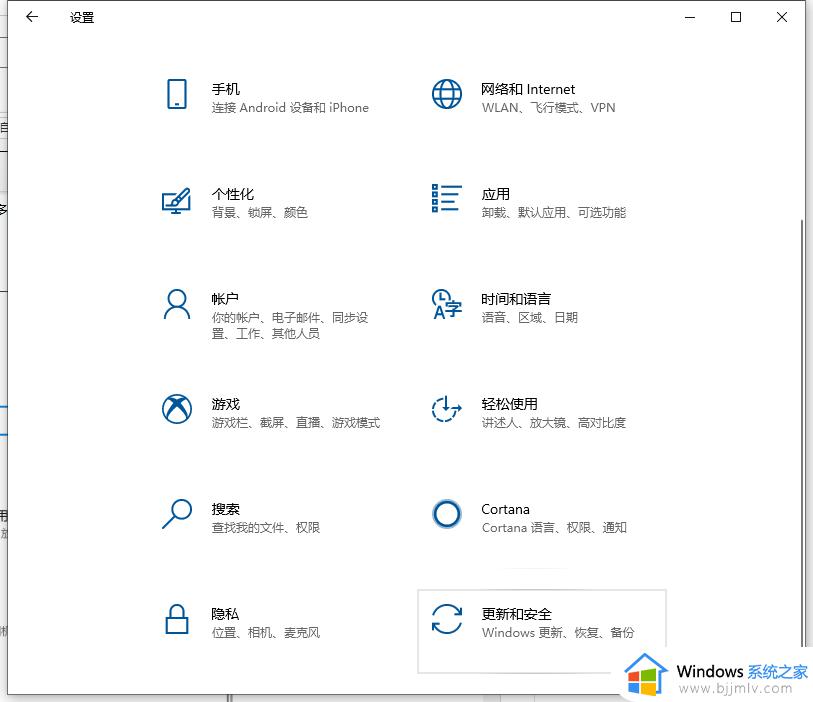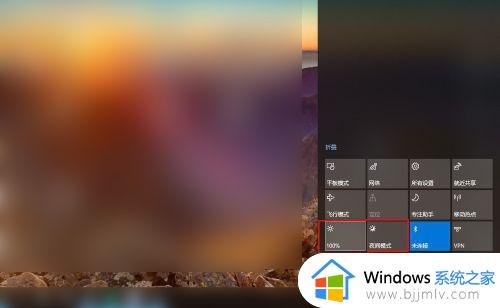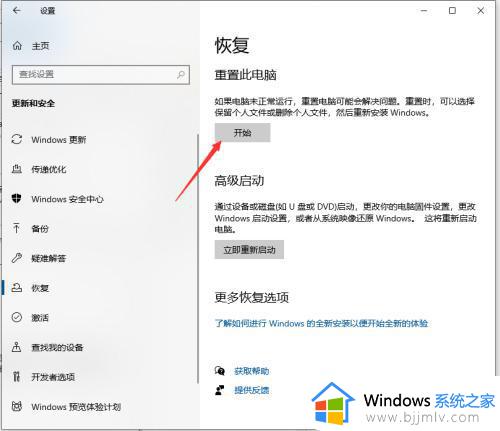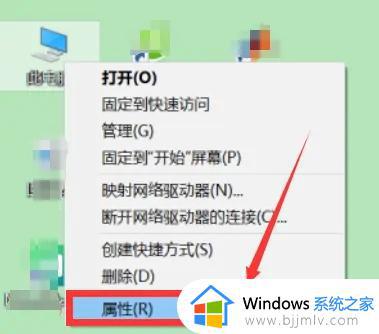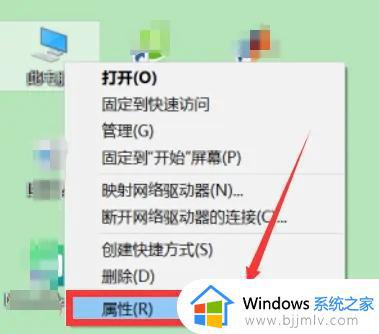win10笔记本卡顿反应慢怎么解决 win10笔记本怎么恢复流畅
在日常的生活和工作中,我们大家长使用win10操作系统的笔记本时候,如果我们使用
时间如果久了的话,我们的win10笔记本电脑就会出现卡顿的情况,很多小伙伴遇到这种情况就不知道怎么办了,那么win10笔记本卡顿反应慢怎么解决呢?接下来小编就带着大家一起来看看win10笔记本怎么恢复流畅。
具体方法:
方法一: 设置最佳性能
通过对电脑性能的设置,减少电脑卡顿现象。
1、右键点击【此电脑】,选择【属性】;
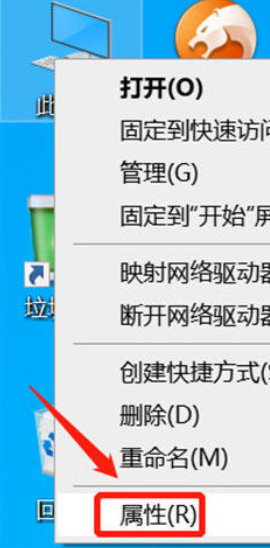
2、点击左侧【高级系统设置】;
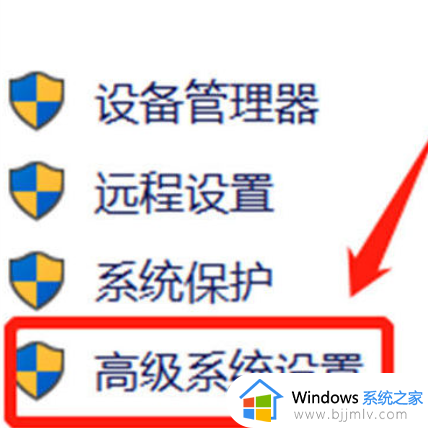
3、在【高级】选项界面中点击【设置】,选中【调整为最佳性能】,点击【确定】;
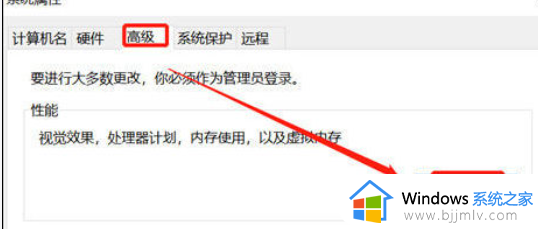
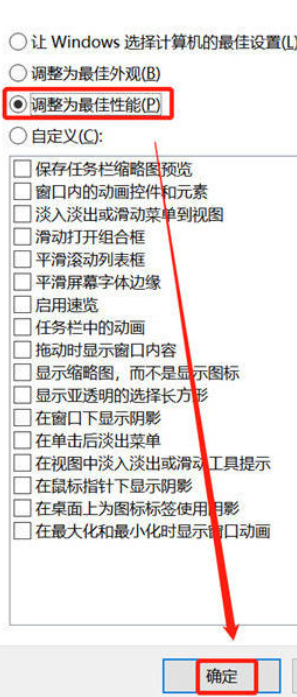
4、回到桌面空白处,右键点击选择【个性化】;
5、在左栏中选择【颜色】选项,取消【从我的背景自动选取一种主题色】的勾选。
方法二: 关闭动画减少卡顿
在windows中可以将动画关闭来提高电脑运行速度,减少电脑卡顿现象
1、通过组合键【win+i】打开【设置】,点击【轻松使用】;
2、在显示界面中找到【Windows中显示动画】关闭;
方法三: 电脑卡顿不流畅 金山毒霸电脑加速来帮你
以上全部内容就是小编带给大家的win10笔记本恢复流畅方法详细内容分享啦,小伙伴们如果你们有需要的话可以参照小编的内容进行操作,希望本文可以帮助到大家。